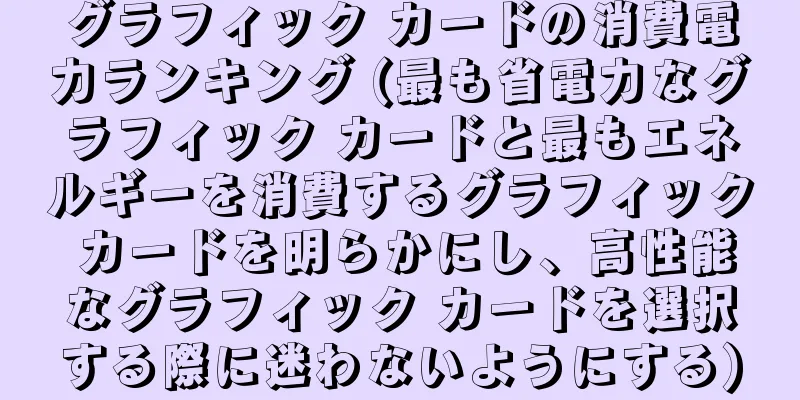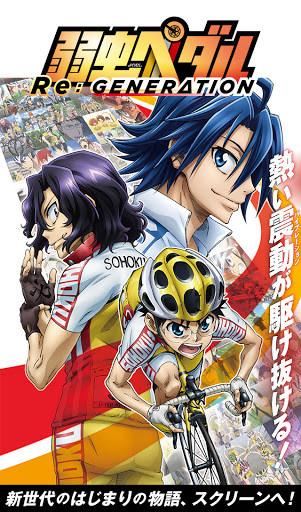Windows 10 のパワーオンパスワードをオフにするにはどうすればいいですか? (パワーオンパスワードの問題を解決するのに役立つ簡単なチュートリアル)
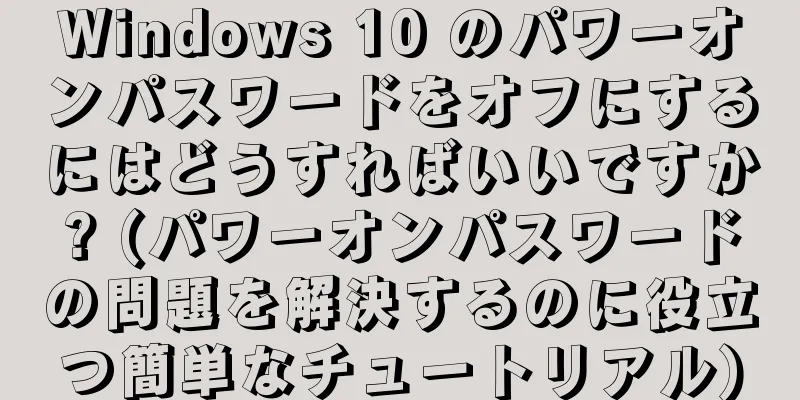
|
Windows 10 は最も広く使用されているオペレーティング システムの 1 つですが、コンピューターを起動するたびにパスワードを入力するのは面倒だと感じるユーザーがいるかもしれません。幸いなことに、Windows 10 には電源投入時のパスワードをオフにするオプションが用意されており、ユーザーはコンピューターをより便利に使用できます。この記事では、Windows 10 の電源オン パスワードをオフにする方法を紹介します。 1. パワーオンパスワードの役割とリスクを理解する パワーオンパスワードはコンピュータのセキュリティを保護するための手段ですが、ユーザーに不便をかける可能性もあります。パワーオン パスワードを無効にすると、誰でもコンピューターに直接アクセスできるようになるため、この機能はプライベート設定でのみ使用するようにしてください。 2.設定メニューを開く Windows アイコンをクリックし、「設定」オプションを選択して、Windows 設定インターフェイスに入ります。 3. 「アカウント」設定を入力します 設定インターフェースで「アカウント」オプションをクリックして、アカウント関連の設定ページに入ります。 4. 「ログインオプション」を選択します アカウント設定ページで、「ログイン オプション」を選択すると、ログイン関連のさまざまな設定が提供されます。 5. 電源投入時のパスワードをオフにする ログイン オプション ページで、「パスワード」オプションを見つけて、「変更」ボタンをクリックします。本人確認のため、現在のパスワードを入力してください。 6. 本人確認のためパスワードを入力してください ログイン オプションを変更する権限があることを確認するために、現在のアカウントのパスワードを入力するよう求められます。パスワードを入力したら、「次へ」をクリックします。 7. パスワードログインをオフにする 表示されるページで、「パスワードを必要としない」オプションを見つけて選択します。これにより、電源投入時のパスワード機能がオフになります。 8. パワーオンパスワードをオフにすることを確認します シャットダウン パスワードを確認するために、再度パスワードを入力するよう求められます。パスワードを入力したら、「次へ」をクリックしてセットアップを完了します。 9. コンピュータを再起動します コンピュータを再起動すると、システムにログインするために電源投入時のパスワードを入力する必要がなくなります。 10. パワーオンパスワードを再度有効にする必要がある場合はどうすればよいですか? 気が変わってパワーオンパスワードを再度有効にしたい場合は、同じ手順に従って「サインイン オプション」ページを開き、「パスワード」オプションを選択します。次に新しいパスワードを設定します。 11. 注意: パワーオンパスワードをオフにするリスク 電源投入時のパスワードをオフにすると、コンピュータが不正アクセスに対して脆弱になることに注意してください。この機能は安全な環境でのみ使用し、いつでも電源投入時のパスワードを回復できるようにしてください。 12. 顔認識や指紋認識などの代替手段 コンピュータのセキュリティを気にしながらも、毎回パスワードを入力したくない場合は、Windows 10 では顔認識や指紋認識などの代替ログイン方法も提供されており、ログイン オプション ページで設定できます。 13. 顔認識と指紋認識の設定手順 ログイン オプション ページで、対応するオプションを見つけて、システムの指示に従って設定します。顔認識機能または指紋認識機能を使用するには、コンピューターが対応するハードウェア デバイスをサポートしている必要があることに注意してください。 14. パスワードを変更するにはどうすればよいですか? パワーオン パスワードを再度有効にするか、既存のパスワードを変更する場合は、[ログイン オプション] ページで対応するオプションを見つけて設定できます。 15. Windows 10 の電源投入パスワードをオフにすると、コンピューターの使用の利便性が向上しますが、電源投入パスワードをオフにすると、コンピューターが他の人にアクセスされるリスクも高まることにも注意する必要があります。パワーオン パスワードをオフにする前に、長所と短所を比較検討し、コンピューターを安全な環境で使用していることを確認してください。同時に、セキュリティを強化するために、顔認識や指紋認識などの代替ログイン方法の使用も検討できます。 |
<<: Win7 コンピューターの非表示のタスクバーを取得するための完全なガイド (Win7 コンピューターの非表示のタスクバーの問題を解決するための効果的な方法と手順)
>>: Win10 オリジナルシステムへのロールバックチュートリアル
推薦する
CMR:インドのスマートフォン市場は2020年第1四半期に前年比4%成長
CMRが発表した2020年第1四半期のインドの携帯電話市場データによると、インドのスマートフォン出荷...
「最果てのパラディン」第2期レビュー:鉄錆の山の王の魅力とは?
『最果てのパラディン 鉄錆の山の王』第2期 - 深化する冒険と成長の物語 『最果てのパラディン 鉄錆...
おいしいシナモンティーはどんな味ですか?シナモンティーの淹れ方
シナモンティーはティーセットにとてもこだわりがあります。お茶を淹れるときに使う急須は、一般的に柚子く...
「お父さんがこのまま死んでしまうのではないかと心配です!」この若者の決断は数え切れないほどのネットユーザーに涙をもたらした...
最近のバイ・ジュンロンさん、四川省西昌市出身の青年脳梗塞の父親の介護のため仕事を辞めた話がネットで話...
人々がオンラインプラットフォーム上で社会的つながりを探り、構築する方法
COVID-19パンデミックは世界中でこれまでの社会規範を覆しつつあります。人々がこの新しい常態に適...
キウイフルーツの効能は何ですか?口内炎にキウイフルーツを食べるとどんな副作用がありますか?
キウイフルーツを適度に食べると、人体の栄養を補給し、細菌や微生物の侵入に対する体の抵抗力を高めるのに...
最近ニュースで取り上げられている原因不明の小児肝炎の影響はどれほど大きいのでしょうか?
||||記者 頼天英 執筆専門家へのインタビュー田思源(江蘇省南通癌病院肝臓介入科副主任医師) ▲...
『彼女と彼女の猫』レビュー:流れるすべての中で見つけた静かな感動
『彼女と彼女の猫 Everything Flows』 - 静寂の中に流れる時間と感情の物語 『彼女と...
ノートパソコンでデュアルグラフィックカードを使用する場合に、独立したグラフィックカードを優先して使用する方法(パフォーマンスを向上させ、独立したグラフィックカードのパワーを最大限に活用する)
デュアルグラフィックカードの登場により、ユーザーはより優れたグラフィック処理能力を得られるようになり...
ポピュラーサイエンス |人気科学アニメシリーズ「背骨の悩み」第4話 - 背骨矯正ベルトについて
昨今、学齢期の子供たちの間で姿勢の問題や脊椎の変形の発生が増加しています。間違った座り方、運動不足、...
ファーウェイの財務報告:ファーウェイの売上高は2024年に8,621億元に達し、前年比22.4%増加
最近のニュースによると、ファーウェイは2024年度の財務報告書を発表した。 5つの主要事業の牽引によ...
華北平原はどこですか?華北平原は別名何と呼ばれていますか?
華北平原は中国東部平原の重要な部分です。平野には平坦な地形、多数の川や湖があり、交通が便利で経済が発...
ハイアールのガスコンロが点火しない理由(トラブルシューティング方法と一般的な原因)
ガスコンロは私たちの日常生活で重要な役割を果たしており、家庭生活において重要なキッチン家電です。これ...
とらいあんぐるハート ~ Sweet Songs Forever ~ の魅力と評価:感動のストーリーと音楽の融合
『とらいあんぐるハート ~ Sweet Songs Forever ~』の魅力と評価 『とらいあんぐ...
マッサージと鍼灸で腰椎椎間板ヘルニアは治りますか?
腰椎椎間板ヘルニアとは、腰椎椎間板が椎間孔や神経根を後方または外側から圧迫または刺激し、神経根の圧迫...